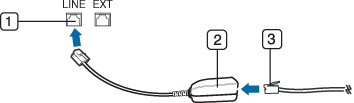Temel faks
![[Note]](../../common/note.png)
|
|
|
Faksın hazırlanması
Bir faks gönderip almadan önce, verilen telefon giriş kablosunu telefonunuzun duvar telefon soketine takmanız gerekmektedir. Bir bağlantının nasıl kurulacağı ile ilgili olarak Hızlı Kurulum Kılavuzu’na başvurun. Bir telefon bağlantısı kurma yöntemi ülkeden ülkeye farklılık gösterir.
Faks gönderme
![[Note]](../../common/note.png)
|
|
|
Orijinalleri yerleştirirken, belge besleyicisini veya tarayıcı camını kullanabilirsiniz. Eğer orijinaller hem belge besleyici hem de tarayıcı camına yerleştirilmişse, makine öncelikle taramada daha yüksek önceliği olan belge besleyici üzerindeki orijinalleri okuyacaktır. |
-
Belge camına tek bir orijinali yüzü aşağı gelecek şekilde yerleştirin ya da orijinali yüzü yukarı bakacak şekilde belge besleyiciye yerleştirin (bkz Orijinallerin yerleştirilmesi).
-
Kontrol paneli üzerinden
 (faks) seçin.
(faks) seçin.Ya da dokunmatik ekrandan > >
 (ayarlar) seçin.
(ayarlar) seçin. -
Faks gereksinimlerinize göre çözünürlük ve koyuluğu ayarlayın (bkz. Belge ayarlarını belirleme).
-
Hedef faks numarasını girin.
-
Kontrol panelindeki düğmesine basın. Makine taramaya ve hedeflere faks göndermeye başlar.
![[Note]](../../common/note.png)
|
|
|
Manüel faks gönderme
Kontrol panelinden ’yı kullanarak faks göndermek için aşağıdaki işlemleri gerçekleştirin. Makineniz SCX-4833HD veya SCX-5637HR ise, ahizeyi kullanarak faks gönderebilirsiniz.
-
Belge camına tek bir orijinali yüzü aşağı gelecek şekilde yerleştirin ya da orijinali yüzü yukarı bakacak şekilde belge besleyiciye yerleştirin (bkz Orijinallerin yerleştirilmesi).
-
Kontrol paneli üzerinden
 (faks) seçin.
(faks) seçin.Ya da dokunmatik ekrandan > >
 (ayarlar) seçin.
(ayarlar) seçin. -
Faks gereksinimlerinize göre çözünürlük ve koyuluğu ayarlayın (bkz. Belge ayarlarını belirleme).
-
Kontrol panelinde ’ya basın veya ahizeyi kaldırın.
-
Kontrol panelinde sayı tuş takımını kullanarak bir faks numarası girin.
-
Karşıdaki faks makinesinden çok tiz bir faks sinyali duyduğunuzda, kontrol panelinden düğmesine basın.
Birden fazla hedefe faks gönderme
Birden fazla yere faks göndermenizi sağlayan Birden fazla Gönderme özelliğini kullanabilirsiniz. Orijinaller otomatik olarak belleğe alınır ve istenen karşı numaralara gönderilir. İletimden sonra, orijinaller otomatik olarak bellekten silinir.
-
Belge camına tek bir orijinali yüzü aşağı gelecek şekilde yerleştirin ya da orijinali yüzü yukarı bakacak şekilde belge besleyiciye yerleştirin (bkz Orijinallerin yerleştirilmesi).
-
Kontrol paneli üzerinden
 (faks) seçin.
(faks) seçin.Ya da dokunmatik ekrandan > veya >
 (ayarlar) öğesini seçin.
(ayarlar) öğesini seçin. -
Faks gereksinimlerinize göre çözünürlük ve koyuluğu ayarlayın (bkz. Belge ayarlarını belirleme).
-
Kontrol paneli üzerinden
 () > > seçin.
() > > seçin.Ya da dokunmatik ekrandan öğesini seçin.
-
İlk alıcı faks makinesinin numarasını girin ve düğmesine basın.
düğmesini kullanarak hızlı arama numaralarına basabilir veya bir grup arama numarası seçebilirsiniz (bkz Gelişmiş Kılavuz).
-
İkinci faks numarasını girin ve düğmesine basın.
Ekranda, belgenin gönderileceği diğer faks numarasını girmeniz istenir.
-
Daha fazla faks numarası girmek için görüntülendiğinde düğmesine basın ve 7. ve 8. adımları tekrar edin. En fazla 10 alıcı ekleyebilirsiniz.
![[Note]](../../common/note.png)
Bir grup arama numarası girdikten sonra, başka bir grup arama numarası giremezsiniz.
-
Faks numaralarını girmeyi bitirince istemi görüntülendiğinde öğesini seçin ve ardından düğmesine basın.
Makine, faksı girdiğiniz numaralara, girdiğiniz sırayla göndermeye başlar.
Faks alma
Makinenizin fabrika ayarı Faks modudur. Faks alınırken makineniz, belirli sayıda çalma gerçekleştikten sonra çağrıyı yanıtlar ve faksı otomatik olarak alır.
Belge ayarlarını belirleme
Bir faksı başlatmadan önce, orijinalinizin durumuna göre en iyi kaliteyi elde etmek için aşağıdaki ayarları değiştirin.
![[Note]](../../common/note.png)
|
|
|
Tipik metin tabanlı orijinalleri kullanırken, varsayılan belge ayarları iyi sonuçlar üretir. Bununla birlikte, düşük kaliteli veya fotoğraf içeren orijinalleri gönderirken daha yüksek kalitede bir faks üretmek için çözünürlüğü ayarlayabilirsiniz.
![[Note]](../../common/note.png)
|
|
|
Çözünürlük ayarı geçerli faks işine uygulanır. Varsayılan ayarı değiştirmek için (bkz Gelişmiş Kılavuz). |
-
Kontrol panelindeki
 (faks) >
(faks) >  () > > seçeneğine basın.
() > > seçeneğine basın.Ya da dokunmatik ekrandan > faks tipi seçin örn. , , , vb. >
 (ayarlar) > öğesini seçin.
(ayarlar) > öğesini seçin. -
İstediğiniz seçeneği seçin ve tuşuna basın.
-
: Normal boyutlu karakterler içeren orijinaller.
-
: Küçük karakterler ya da ince çizgiler içeren veya nokta vuruşlu bir yazıcıyla basılmış orijinaller.
-
: Son derece ince ayrıntılar içeren orijinaller. modu, yalnızca iletişim kurduğunuz makine Süper Hassas çözünürlüğünü destekliyorsa etkinleştirilir.
![[Note]](../../common/note.png)
-
Bellekten iletimde modu kullanılamaz. Çözünürlük ayarı otomatik olarak biçiminde değiştirilir.
-
Makineniz çözünürlüğe ayarlandığında iletişimde bulunduğunuz faks makinesi çözünürlüğü desteklemiyorsa, makine diğer faks makinesi tarafından desteklenen en yüksek çözünürlük modunu kullanarak iletim yapar.
-
-
: Grinin tonlarını ya da fotoğraflar içeren orijinaller.
-
: Renkli orijinal.
![[Note]](../../common/note.png)
-
Bu modda, bellekten iletim kullanılamaz.
-
Renkli faks gönderimi yalnızca iletişim kurduğunuz makine renkli faks alımını destekliyorsa ve faksı el ile gönderiyorsanız kullanılabilir.
-
-
-
Hazır moduna dönmek için
 () düğmesine basın.
() düğmesine basın.
Orijinal belgenin koyuluk derecesini seçebilirsiniz.
![[Note]](../../common/note.png)
|
|
|
Koyuluk ayarı geçerli faks işine uygulanır. Varsayılan ayarı değiştirmek için (bkz Gelişmiş Kılavuz). |
-
Kontrol panelindeki
 (faks) >
(faks) >  () > > seçeneğine basın.
() > > seçeneğine basın.Ya da dokunmatik ekrandan > faks tipi seçin örn. , , , vb. >
 (ayarlar) > öğesini seçin.
(ayarlar) > öğesini seçin. -
İstediğiniz koyuluk seviyesini seçin.
-
Hazır moduna dönmek için
 () düğmesine basın.
() düğmesine basın.